O Twitch é um serviço online popular para assistir a transmissões de vídeo digital de vários formatos. Quando foi fundado em 2011, o Twitch originalmente se concentrava quase inteiramente em videogames, mas desde então se expandiu para incluir fluxos dedicados à criação de obras de arte, música, talk shows e séries de TV episódicas.
2000: Erro de rede No Twitch, isso pode tornar as transmissões irritantes. Quando o streaming estiver bom, o player de vídeo do Twitch irá parar e apresentar a mensagem de erro. E se isso acontecer muitas vezes, pode impedir qualquer pessoa de assistir a transmissões no Twitch.
Um erro de rede pode ocorrer devido a problemas com o navegador, conexão com a Internet ou sistema operacional. Não importa o que causou esse erro no Twitch, ajudaremos você a encontrar o culpado e forneceremos soluções para se livrar dele. Verificar Os melhores jogos para transmitir no Twitch agora.

Antes de começarmos...
Execute as seguintes verificações antes de iniciarmos a solução de problemas avançada:
- Se você estiver usando o Twitch em um navegador da Web, feche todas as guias que você abriu e feche e reabra o navegador. Faça o mesmo se estiver enfrentando o mesmo problema no aplicativo Twitch.
- Saia e volte para sua conta de usuário.
- Verifique se você está conectado à internet. Tente acessar outro site para conferir.
- Desconecte a rede e reconecte-se a ela.
- Tente outro fluxo para garantir que não seja um problema específico de transmissão originado do lado do dispositivo de streaming.
Se você executar as verificações acima, poderá descartar problemas de conexão temporários. Se o problema não for resolvido após realizar essas verificações, execute as seguintes correções.
1. Verifique se os serviços do Twitch não estão inativos
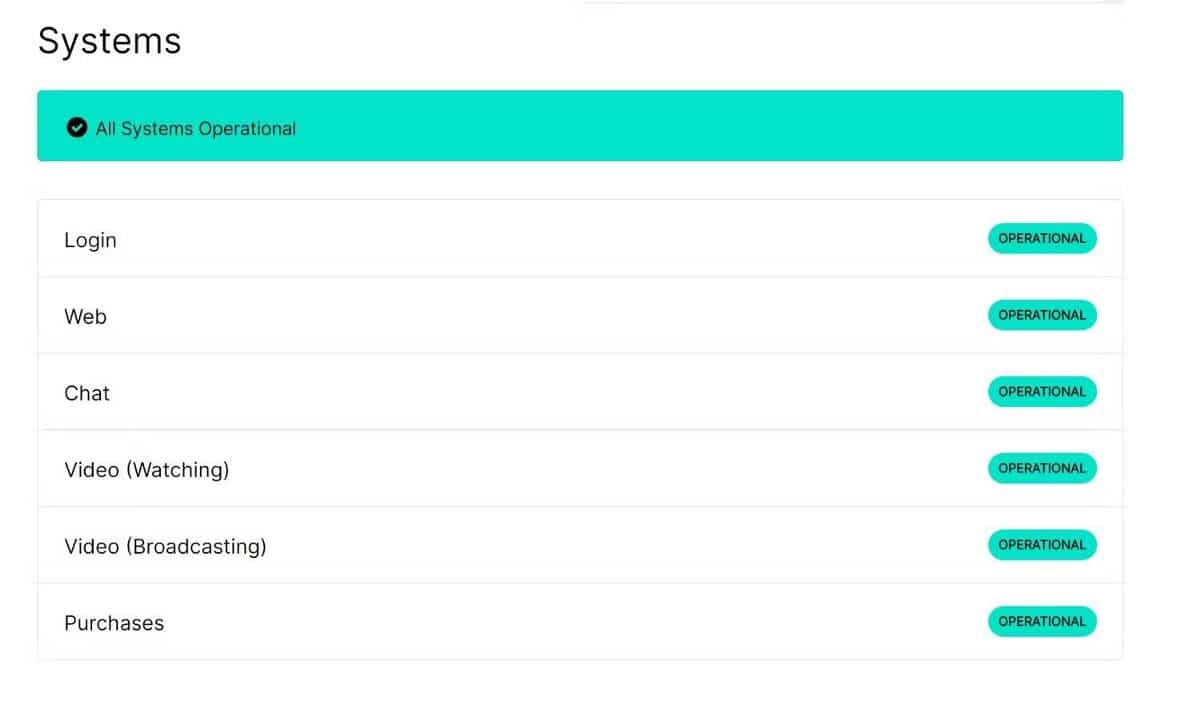
Para iniciar a solução de problemas, certifique-se de que o problema não esteja vindo do Twitch em primeiro lugar. confirmará Página de status do Twitch este. Verifique se os serviços do Twitch estão funcionando e se há algum problema relatado por outros usuários do Twitch.
Para garantir que a manutenção de rotina não seja realizada, você pode verificar a conta do Twitter do Suporte do Twitch. Vá para a próxima correção quando tiver certeza de que o problema é apenas com você.
2. Ative ou desative a VPN

Se você estiver usando uma VPN em seu navegador, desative-a temporariamente para garantir que a conexão VPN não seja a causa do problema. Se você estiver enfrentando esse problema ao usar o Twitch pela primeira vez, verifique se o Twitch não está bloqueado em sua região. Se o Twitch estiver bloqueado, talvez você precise Habilite a VPN para contornar as restrições geográficas.
3. Reinicie o roteador

A reinicialização do roteador é uma maneira clássica de resolver problemas temporários de rede. Para fazer isso, localize o botão liga / desliga no seu roteador. Cada modelo tem um posicionamento diferente, portanto, verifique a documentação do seu roteador se não conseguir encontrá-lo.
Desligue o roteador, conte até 10 e ligue-o novamente. Aguarde a configuração e tente assistir à transmissão do Twitch novamente.
4. Certifique-se de que nenhum outro dispositivo esteja consumindo sua largura de banda
Cada dispositivo em sua rede usa parte de sua própria largura de banda; Quanto mais dados são transferidos, mais largura de banda você usa. Às vezes, outros dispositivos consomem muita largura de banda da Internet, causando erros de rede em seu computador.
Para maximizar a largura de banda disponível em seu dispositivo, certifique-se de que nenhum outro dispositivo em sua rede esteja baixando um arquivo grande ou conteúdo de streaming. Verificar Quem está usando minha largura de banda? Dicas para monitorar o uso da rede doméstica.
5. Teste a velocidade da sua internet
Na maioria dos casos, os erros de conexão de rede são causados por uma conexão lenta com a Internet. Portanto, depois de fornecer a largura de banda máxima ao seu dispositivo, verifique a velocidade da sua conexão. Para isso, acesse o site Teste de Velocidade na web e clique no botão انتقال.
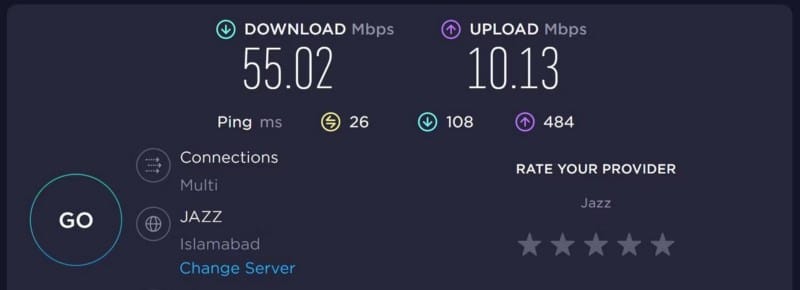
Se a velocidade da sua internet for muito baixa, diminua a qualidade do streaming. Siga estas etapas para fazer isso:
- Abra qualquer transmissão do Twitch que desejar.
- Na janela de transmissão, clique no botão Configurações (o ícone de engrenagem).
- No menu Configurações, selecione a qualidade.
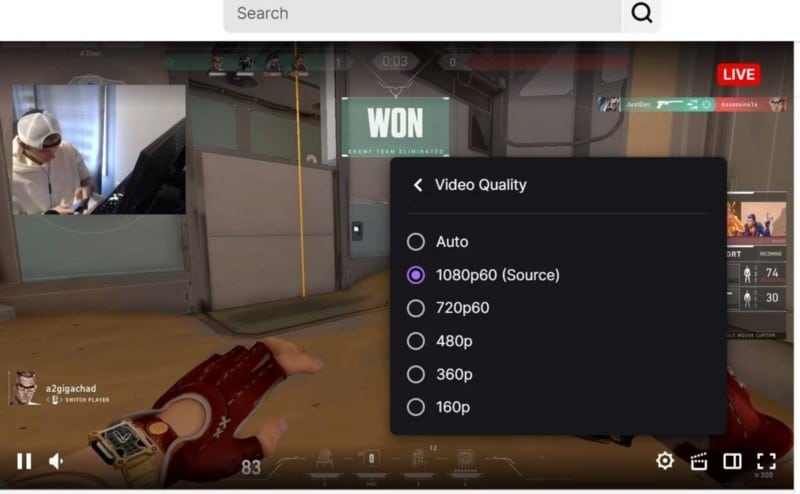
- Selecione uma qualidade inferior à qualidade atual.
Se você não estiver obtendo as velocidades pelas quais paga, entre em contato com seu ISP e veja se eles podem ajudar.
6. Limpe o cache do navegador e os dados de cookies
Cache ou cookies antigos são conhecidos por causar problemas de rede. Diante disso, é necessário garantir que não seja o caso aqui. A melhor maneira de confirmar isso é limpar o cache e os cookies. Como cada navegador tem sua própria maneira de limpar o cache, confira nossos guias para limpar o cache em Chrome, Edge e Firefox.
Se você estiver usando um navegador diferente, consulte o site oficial do seu navegador para obter instruções sobre como limpar o cache e os cookies.
7. Excluir sobreposição de plug-ins
A interferência de extensões também pode levar a problemas de conexão. Portanto, desabilite as extensões que você está usando e veja se desabilitar uma extensão específica resolve o problema.
Se você estiver usando um bloqueador de anúncios, tente desativá-lo antes de qualquer outra extensão. Se a desativação de extensões não funcionar, é hora de tentar outro navegador.
8. Alterne temporariamente o navegador da Web

Considere mudar para um navegador diferente se nenhuma das soluções acima resolver o problema. Se a troca resolver o problema, tente reinstalar o navegador original ou usar o navegador temporário por enquanto. Se o erro ocorrer também no outro navegador, provavelmente é um problema em um nível maior que precisa ser resolvido.
9. Limpe o cache DNS e altere os servidores
Um arquivo de cache DNS corrompido ou um servidor DNS incorreto pode causar problemas de conexão. Para descartar essa possibilidade, você deve Limpar cache DNS. Se isso não funcionar, você pode precisar Altere seus servidores DNS.
10. Desligue o aplicativo antivírus
Um aplicativo antivírus de terceiros pode estar causando o erro que você ignorou. Se você estiver executando-o, desative-o temporariamente. Se você estiver usando o Windows Defender, também poderá desativá-lo. Se desativá-lo resolver o problema, você terá que adicionar o Twitch à lista de permissões de aplicativos excluídos no Windows Defender.
11. Execute o solucionador de problemas de conexões com a Internet
Se nenhuma das correções corrigir o problema, execute o Solucionador de problemas de conexão com a Internet do Windows integrado. Ele pode diagnosticar automaticamente quaisquer problemas de rede que seu dispositivo possa ter e ajudá-lo a corrigi-los.
O solucionador de problemas de conexões com a Internet pode ser acessado em Configurações do Windows navegando até Sistema -> Solução de problemas -> Outros solucionadores de problemas. Clique no botão Reproduzir ao lado de Conexões com a Internet quando encontrar a opção. Verificar As melhores ferramentas para solucionar problemas de rede.
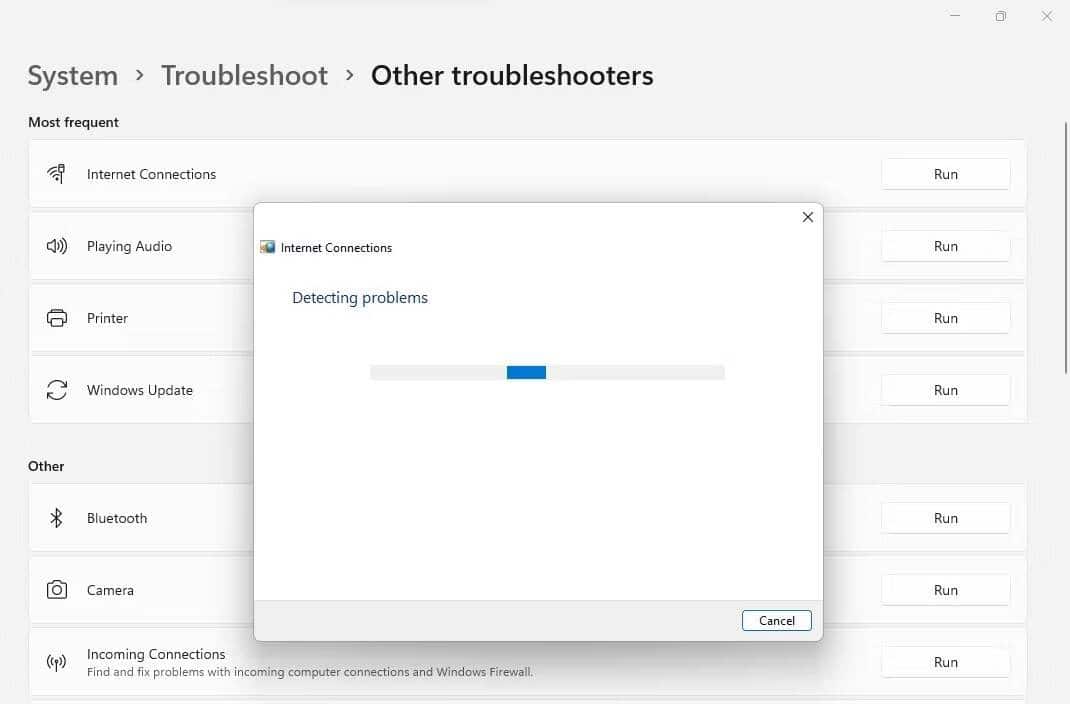
12. Alterne o cliente do Twitch
Se nenhuma dessas correções funcionar e você tiver certeza de que sua internet não está lenta, considere mudar para um cliente Twitch diferente. Se você estiver enfrentando esse erro ao usar o cliente da Web do Twitch, tente usar o aplicativo do Twitch e vice-versa.
Corrigir erro de rede com o código 2000 no Twitch no Windows
Se você executar as correções acima, poderá corrigir 2000: Erro de rede na Twitch. No caso improvável de que eles não consigam resolver o problema, entre em contato com o Suporte do Twitch pelo site, Twitter ou e-mail em help@twitch.tv.
Embora as correções acima possam resolver o problema temporariamente, mas se sua rede estiver instável, é provável que você encontre o erro repetidamente. Portanto, solucione a causa raiz ou altere seu provedor de serviços. Agora você pode visualizar Você tem problemas para se conectar à rede? Aqui estão alguns truques de diagnóstico e soluções simples.







